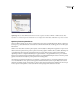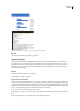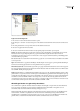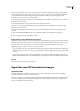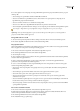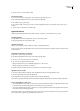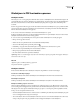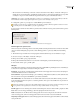Operation Manual
INDESIGN CS3
Handboek
467
Wanneer u naar Adobe PDF exporteert, worden de kenmerken Alt-tekst en ActualText in het PDF-bestand opgeslagen.
Deze kenmerken kunnen worden weergegeven in Acrobat 6.0 en hoger. De gegevens van deze alternatieve tekst kunnen
worden gebruikt wanneer het PDF-bestand vanuit Acrobat als HTML- of XML-bestand wordt opgeslagen. Zie de
documentatie van Adobe Acrobat voor meer informatie.
1 Kies indien nodig Weergave > Structuur weergeven om het deelvenster Structuur te openen en kies Venster > Labels om
het deelvenster Labels te openen.
2 Kies Niet-gelabelde items toevoegen in het menu van het deelvenster Structuur.
3 Om ervoor te zorgen dat de afbeelding als Figuur wordt gelabeld, selecteert u de afbeelding en vervolgens het label
Figuur in het deelvenster Labels.
4 Selecteer het element Figuur in het deelvenster Structuur en kies Nieuw kenmerk in het menu van het deelvenster
Structuur.
5 Typ voor Naam Alt of ActualText (hierbij wordt onderscheid gemaakt tussen hoofdletters en kleine letters).
6 Typ voor Waarde de tekst die de afbeelding vervangt.
Pagina-items in een artikelelement groeperen
Gebruik het deelvenster Structuur om pagina-items logisch in een artikelelement te groeperen. Als bijvoorbeeld een aantal
artikelen meerdere pagina's lang is, kunt u een overkoepelend element maken waarin deze artikelen als een enkele groep
staan. Deze elementen worden structuurelementen genoemd. U kunt de gegroepeerde artikelen ook benoemen.
Opmerking: Gegroepeerde pagina-items kunnen niet worden gelabeld.
• U groepeert pagina-items door Nieuw element in het menu van het deelvenster Structuur en het element Artikel in het
deelvensterLabelsteselecterenenvervolgensdepaginaelementen onder het artikelelement in het deelvenster Structuur
te slepen.
• U benoemt gegroepeerde items door met de rechtermuisknop op het element Artikel in het deelvenster Structuur te
klikkenenNieuwkenmerktekiezen.VoerTitel in bij Naam. Typ bij Waarde de naam van het artikel dat u wilt gebruiken.
Zie ook
“Overzicht van deelvenster Structuur” op pagina 501
Hyperlinks voor PDF-bestanden toevoegen
Hyperlinks maken
U kunt hyperlinks maken, zodat bij het exporteren naar Adobe PDF een gebruiker naar andere locaties in hetzelfde
document, andere PDF-documenten of websites kan gaan.
Een bron is een stuk tekst, een tekstkader of afbeeldingskader dat als hyperlink functioneert. Een doel is de URL, een positie
in de tekst of de pagina waarnaar een hyperlink springt. Een bron kan naar slechts één doel springen, terwijl meerdere
bronnen naar hetzelfde doel kunnen springen.